אחד היתרונות מערכת הפעלה Windows 8.1 היא האפשרות שיש למשתמשים לסנכרן נתונים ו הגדרות מערכת בין כולם מכשירים שבו אני משתמש SkyDrive. בנוסף, על Windows 8.1 הם אפילו לא צריכים להתקין אחד לקוח שולחני עבור SkyDrive בשל שילובו במערכת המאפשרת ניהול חשבון SkyDrive שלך מִן סייר קובץ.
אלט תכונה תכונה חשובה של SkyDrive ב-Windows 8.1 היא האפשרות למשתמשים להפוך את הקבצים המאוחסנים בחשבון לזמינים ו במצב לא מקוון (על ידי לחיצה ימנית על הקבצים המתאימים ב תיקיית SkyDrive ובחירה הפוך זמין במצב לא מקוון). גם Windows 8.1 מאפשר העלאה אוטומטית בחשבון SkyDrive א את התמונות ו קטעי וידאו נשמר בתיקייה גליל מצלמה, כך שמשתמשים יוכלו לשתף אותם במהירות עם חבריהם.

שימוש בשניהם תכונה-uri SkyDrive המתואר לעיל יש תוצאה תופס מקום (די גדול) על דרייב-אול שעליה מותקנת המערכת המיקום של תיקיית SkyDrive הוא C:Usersuser_nameSkyDrive, איפה שם_משתמש זה שוב שם המשתמש שלך ג: הוא המחיצה או הכונן שעליו התקנת את המערכת), ולפעמים הדבר עלול ליצור אי נוחות (הקבצים שהועמדו לזמינים במצב לא מקוון הם מועתקים למעשה לתיקיית SkyDrive במערכת; דומה לתמונות או סרטונים שהועלו).
אם גם אתה משתמש SkyDrive ושמת לב שהחלל על נשמר (אוֹ SSD, in cazul in cazul in care aveti sistemul instalat pe un astfel de drive) este din ce in ce mai mic (sau total inexistent), cel mai probabil doriti sa aflati o metoda prin care puteti rezolva problema fara sa renuntati la accesibilitatea rapida (si offline) la fisierele stocate pe contul SkyDrive. Solutia este una foarte simpla, si anume, הזזת תיקיית SkyDrive במחיצה אחרת (או בכונן אחר).
כיצד נוכל להעביר את מיקום תיקיית SkyDrive ב-Windows 8.1?
- פתוח אחד סייר קובץ ולחץ לחיצה ימנית על תיקיית SkyDrive מוצג בחלונית השמאלית
- מהתפריט המוצג, בחר מאפיינים
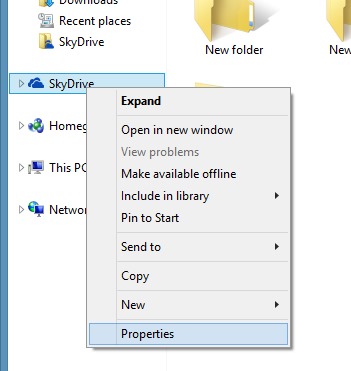
- בחלון שנפתח, לחץ על הכרטיסייה מִקוּם
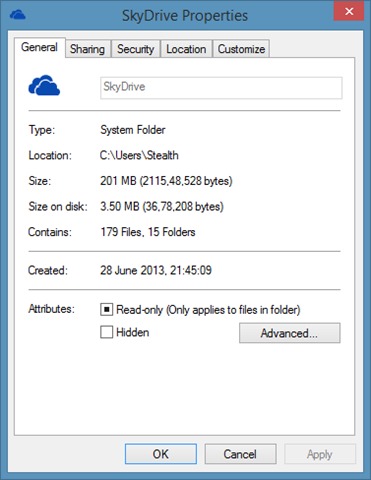
- ואז לחץ על הכפתור מַהֲלָך, קטרה מנוסה המיקום שבה ברצונך להעביר את תיקיית SkyDrive ולחץ על הכפתור בחר תיקייה

- לחץ על לִפְנוֹת ואילך כֵּן, ואז שוב על כֵּן כאשר הודעת אישור העברה של תיקיית SkyDrive מוצגת
וזהו. בצע את אותם השלבים שאתה יכול להעביר מיקומים לכל דבר תיקיות מערכת (ממוקם ב משתמשים, דוגמה שולחן עבודה, תמונות, מסמכים וכו). הצלחה!
הערה: העברת תיקיית SkyDrive אינה אפשרית ב-Windows 8.1 Preview, אלא רק בגרסת ה-RTM שלה.
הגדרות התגנבות - כיצד להעביר את מיקום תיקיית SkyDrive ב-Windows 8.1
